IBM SPSS Statistics 27是专业的数据分析工具,本次带来的是破解版,安装包中附带了授权代码可以免费激活它,从而永久免费使用。软件功能强大,可以拥有数据录入、数据整理、统计分析等功能,同时还有可扩展性和灵活性,支持和其他办公软件联合使用。使用起来还是很方便的,界面和Excel类似,让用户可以快速上手直接使用。通过对数据的分析,可以将数据可视化,专为多种类型的图表。适用于科研教育、制造、商业、银行、证券等行业。
相关推荐:PASS软件破解版2021|Minitab2021破解版
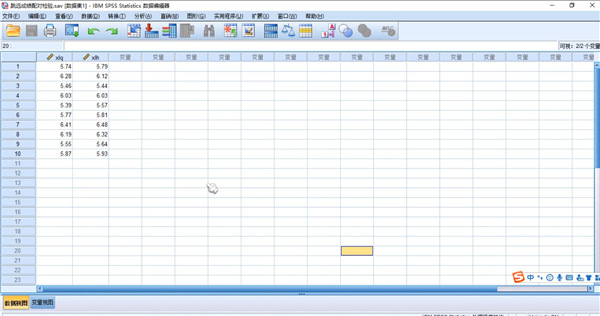
软件特色
1、相应地推进了统计程序
2、同时,它还能帮助你分享成果。
3、此外,它还能从庞大而复杂的数据集中得到进一步的预测性理解。
4、完全支持ODBC和SQL。
5、双变量统计,这只是开始。
6、订单语法语言。
7、Python可编程性扩展。
8、复杂的信息控制。
9、清晰的信息统计。
10、直接回归。自定义表格选项。
11、因此,提供地面云端部署选项。
12、以及,它可以帮助你分享结果。
13、公布结果的可读性和有效性。
14、IBM SPSS Statistics 27有更进一步的从庞大的复杂的信息集合中预测洞察力。
15、新的转向选择,更好地结合。
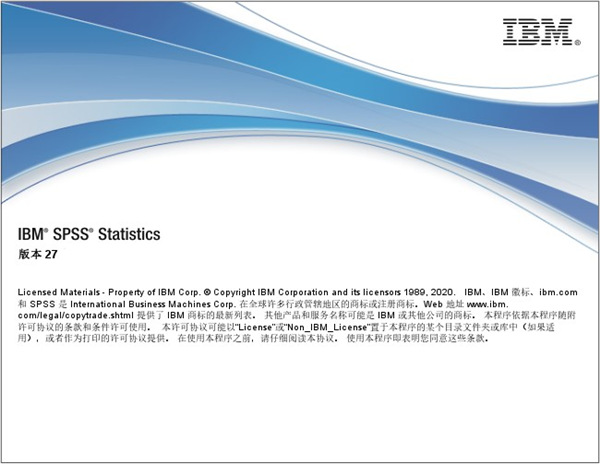
安装方法
1、下载解压,得到ibm spss statistics 27中文版原程序和授权代码;
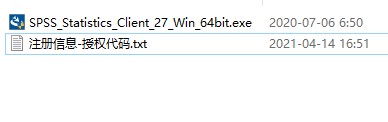
2、运行exe开始安装,选择接受许可条款;
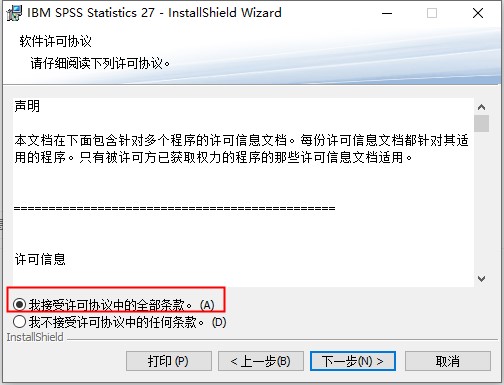
3、选择软件安装路径,默认即可;
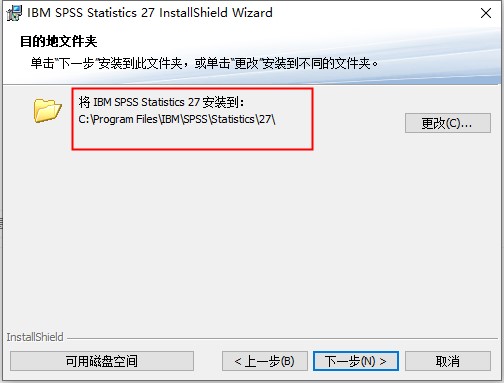
4、等待软件安装完成,直接打开软件即可;
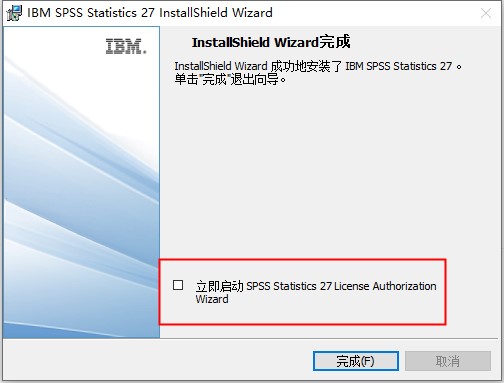
5、弹出激活界面,这里我们选择许可向导;
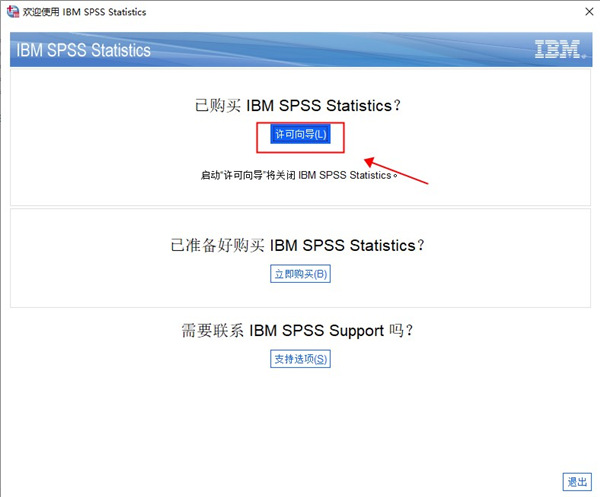
6、然后根据信息点击下一步,开始激活;
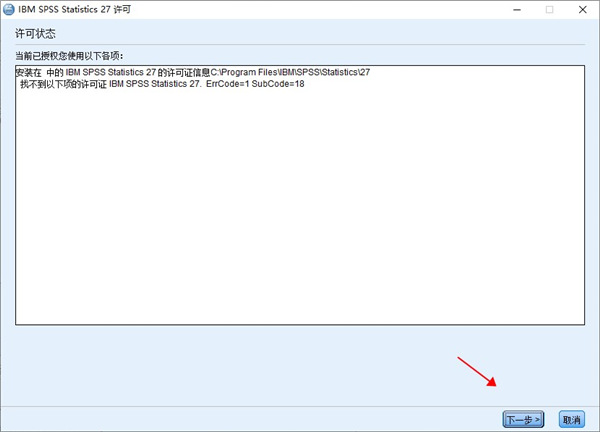
7、选择第一项“授权用户许可证”点击下一步;
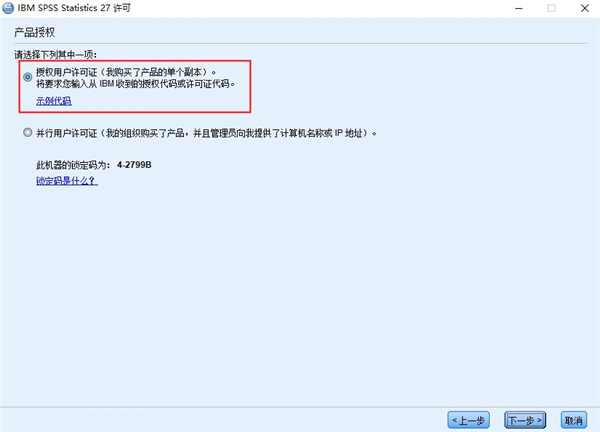
8、回到刚才下载数据包中打开“注册信息-授权代码.txt”文本中的注册信息,将其复制到许可窗口点击“添加”;
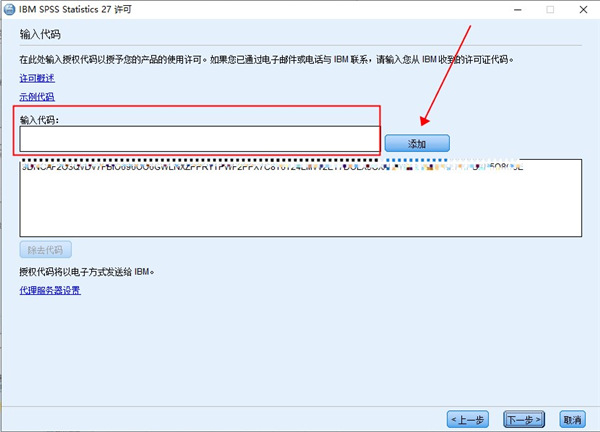
9、成功安装许可证,即可破解完成;
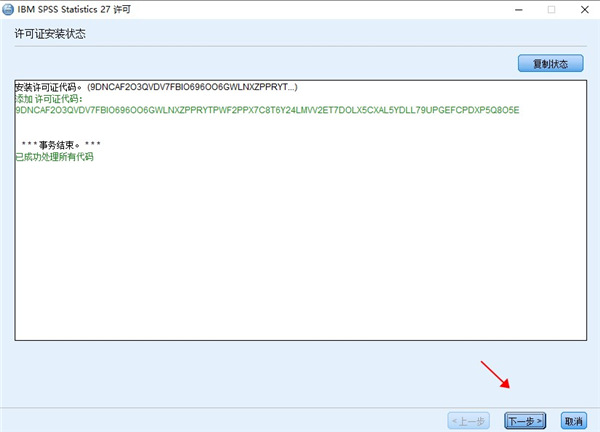
10、至此,软件完美打开,以上ibm spss statistics 27中文破解版安装教程;
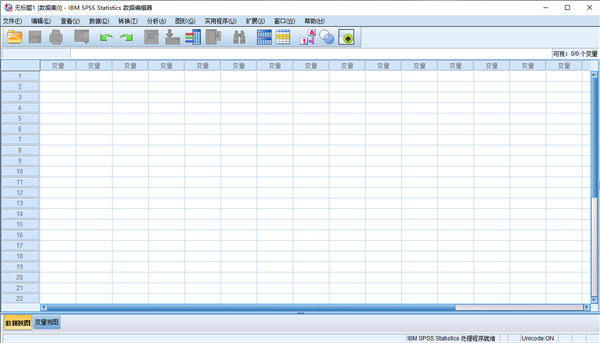
怎么导入数据
SPSS是一个专业的数据处理工具,我们可以对海量的数据进行处理。当数据量较多的时候手动输入是不现实的,可以用到导入的功能,下面就来告诉大家详细的导入方法。
1、第一步我们打开软件之后,在软件界面左上角找到文件选项之后点击它,在后面出现的选项中选择打开,再移动到数据命令选项之后点击鼠标左键;
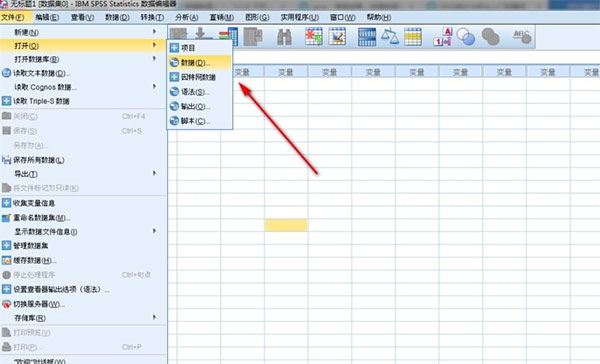
2、之后下一步是需要我们选择打开的类型,在打开的选择导入文件界面中,在文件类型选项的下拉列表中,找到可以选择的想要导入数据的类型;
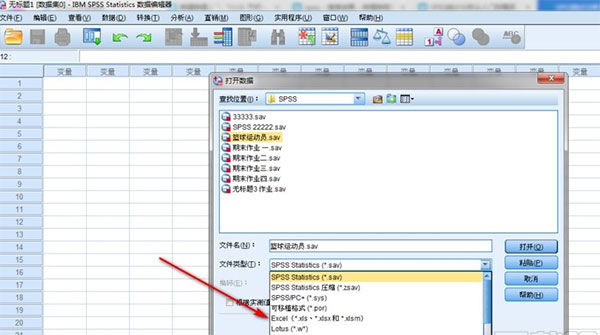
3、选择好打开类型的数据之后,我们在界面中找到想要导入的数据文件,选中数据文件之后点击右侧的打开按钮即可打开这个选择的数据文件;
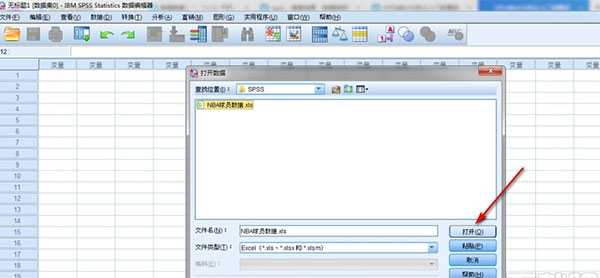
4、点击打开数据文件之后会出现下图所示的一个窗口,我们需要在其中设置工作表以及读取的变量名等等,设置完成之后点击确定按钮即可;
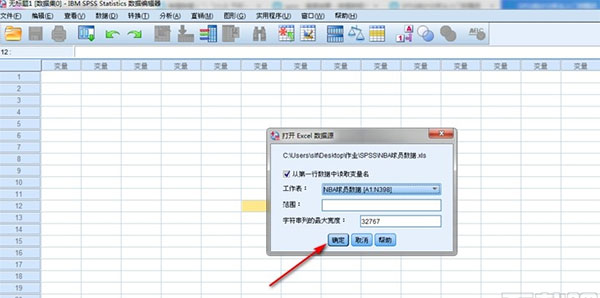
5、点击确定按钮之后就会开始导入数据的操作了,等待一会我们在界面中就可以看到导入的数据信息,如下图中所示,这样就完成数据的导入操作了。
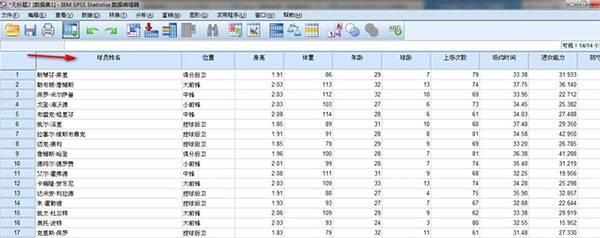
怎么分析数据
基础的数据都是比较杂乱的,我们无法一眼从中看出需要的信息,通过SPSS的分析功能,可以将其分析转换为其他的样式。其中最实用的就是转换为图表功能,让数据可视化。下面就来看看具体怎么分析。
1、对数据的处理操作可在“数据”和“转换”中实现统计分析都在“分析”中(红框中为常用项)若需画图,在“图形”中的“图标构建器”
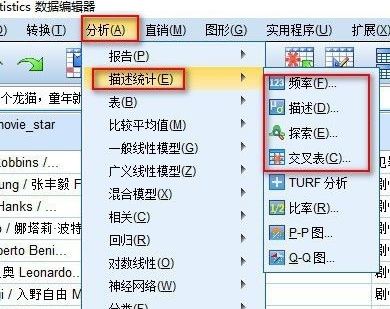
2、在处理前最好明确自己的分析目标,如我只想知道:示例数据中,影片排名与影片评分的相关关系;(注:处理时尽量不要对原始数据做更改,可以新建一列)
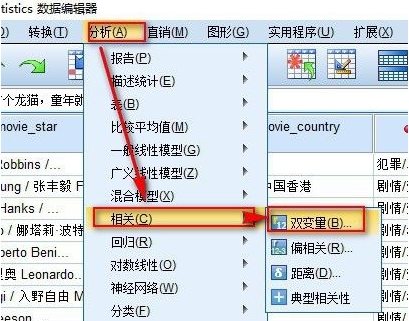
3、然后再双变量相关性中设置变量。
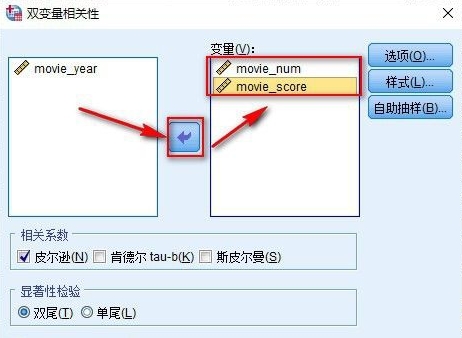
4、我们在相关性中可以查看到皮尔逊相关性、显著性和个案数。
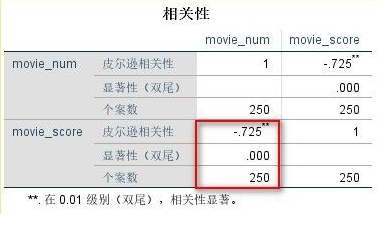
5、然后在图形中选择图表构建器。
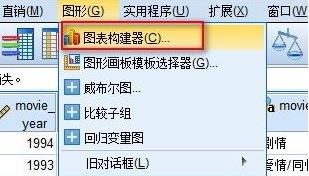
6、选择要生成的图表类型,这里我们选择散点图为案例。可以修改X轴和Y轴的名称。选择完成后就可以直接生成了。
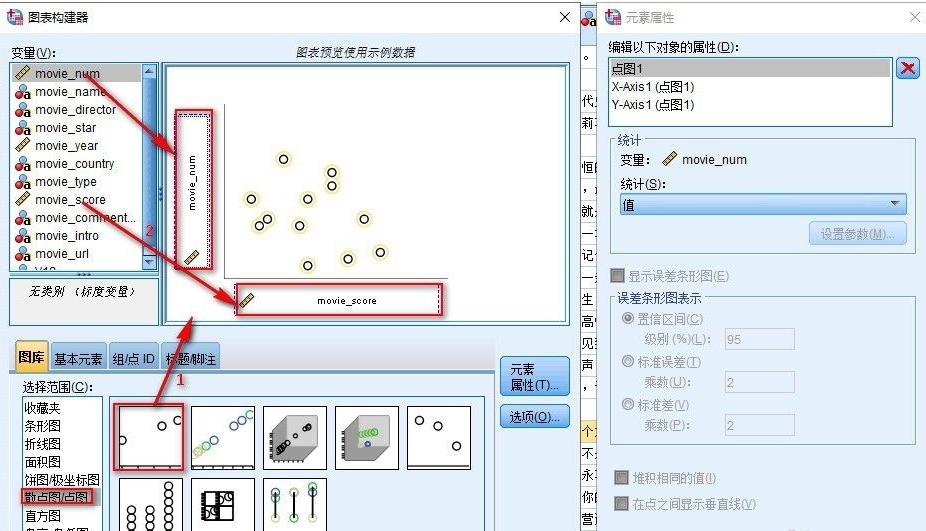
怎么筛选数据
有时候数据中会有很多我们不需要的内容,占用了大量的页面,需要从中提取出重要的数据才能更好的进行下一步分析。下面就给大家带来了筛选数据的方法。
1、打开SPSS,打开【数据】——【选择个案】。
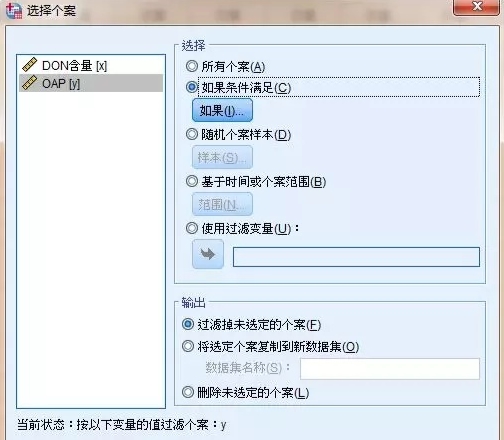
2、“选择个案”对话框右侧“选择”栏有5个选项:
【所有个案】——即未做筛选,选择所有个体;
【如果条件满足】——根据所需要筛选的条件选择相应条件限制;
【随机个案样本】——选择总体中大约百分之多少的个案,或者选择恰好多少个案数量;
【基于时间或个案范围】——自行设置从第几个个案到第几个个案;
【使用过滤变量】——筛选时,会将选中的变量为零的情况剔除。
下面“输出”栏根据具体情况可进行设置,一般保留默认设置。在本题中,我们在“选择”栏里选中第二项【如果条件满足】——【如果】。
3、我们要选择DON含量[x]介于30到200之间,并且OAP[y]值大于6的个案,则在对话框中输入限制条件。【注意】通过箭头把x,y选入到右侧框内,圆圈圈出的符号表示“与”的意思,即同时满足符号前后的条件。点击【继续】——【确定】。
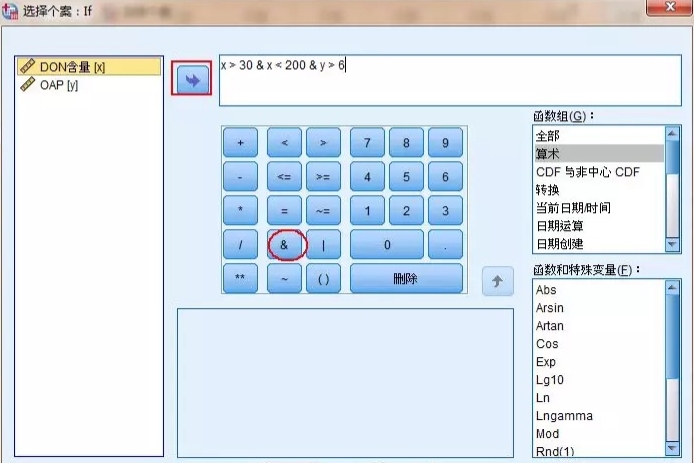
4、得出结果,不符合条件的都被删除啦,剩下的都是我们筛选的结果~
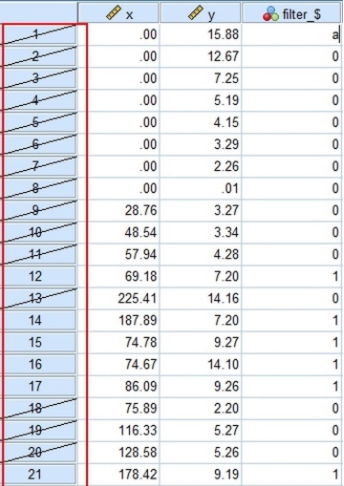
更新内容
1、统计程序
比例和比例差异的Z检验和执行区间:对于单样本,成对样本,独立样本分析。
改进的“比例”程序位于“分析”>“均值比”菜单下,允许用户测试人口比例的差异,并使用多种方法来构建观察到的差异的置信区间进行分析。

2、可靠性分析
McDonald's Omega允许用户使用Cronbach的Alpha统计信息。要找到此新增功能,请转到分析>比例>可靠性分析,然后在“可靠性分析”对话框的“模型”下拉菜单下,选择“Omega”。
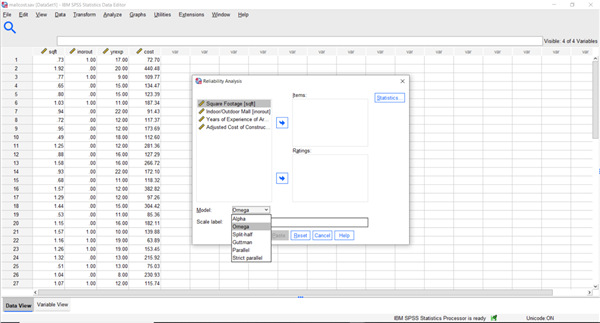
3、双变量相关增强:增加置信区间
SPSS Statistics 27中的功能在“置信区间“子对话框的”双变量相关“对话框菜单中找到。用户将能够设置置信区间参数进行应用偏差调整之间相关系数。
除上述新增加的功能外,我们的分析中CONTRAST输出的置信区间,对比例添加了自定义和多重插补,并对多个插补预测值匹配进行了改进,能够选择潜在匹配的数量文件。
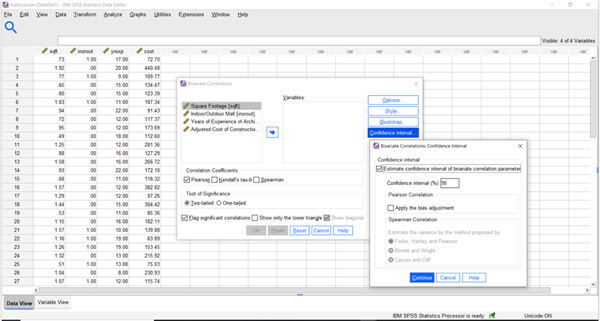
4、会话管理:还原点
SPSS Statistics 27中引入的对自动回复功能可以减少分析中的时间点,后期如果分析中需要时用户可以还原到该时间点,同时使用户可以继续进行当前的分析路径。“近期使用的文件”和“示例文件”选项卡旁边的“还原点”选项卡上的”欢迎“对话框中可以找到会话管理。在”还原点“选项卡上,用户将找到他们的自动恢复文件的保存还原点。
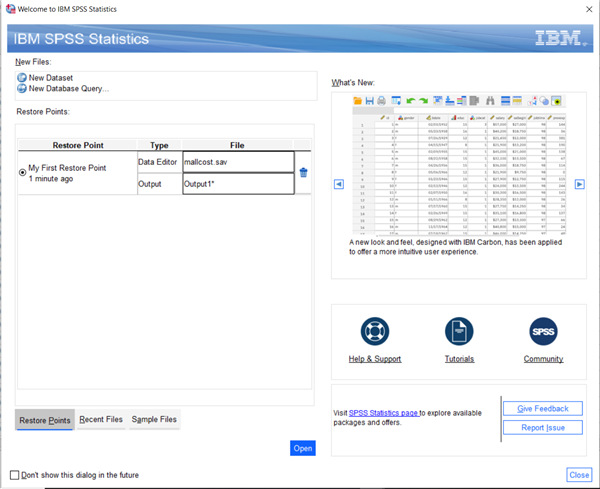
5、输出:编辑器
SPSS Statistics 27中改进了图表生成器、表和图表编辑器,这些改进通过新的工具栏添加和体验,降低应用程序汇总或可自定义输出的点击次数。
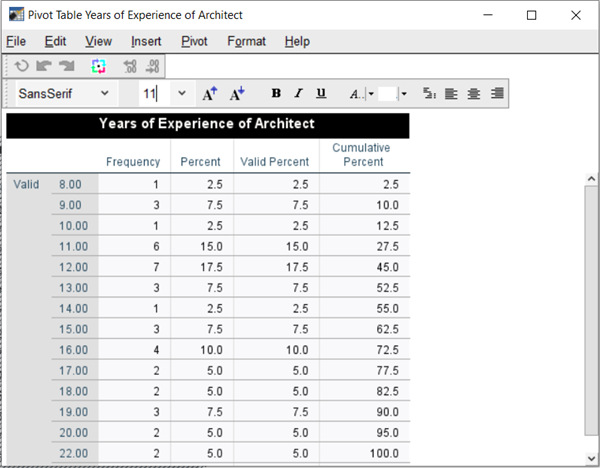
6、改进SPSS Statistics 27语法:
降低编写脚本的时间,预先输入功能的活动数据集中选择变量,并使用户在活动数据集中找到引用的变量。
相关版本
装机必备软件














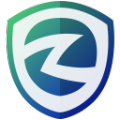

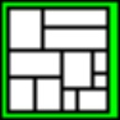

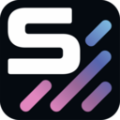


















网友评论